目录
1. 目的
2. 建模过程
2.1 创建工程
2.2 修改单位
2.3 创建线和圆柱
2.4 创建螺旋结构
2.5 创建另一个圆柱
2.6 设置频率、背景和边界
2.7 选择RLC求解器
2.8 设置端口
2.9 配置求解器
3. 仿真结果
4. 总结
1. 目的
本文将介绍一种较为复杂的建模方法,通过模拟一个空心电感器,我们将使用CST软件构建一个三维的螺旋结构,并借助RLC求解器进行电感量的计算。

2. 建模过程
2.1 创建工程
不使用模板,直接选择下方 3D Simulation 下 Low Frequency 模块:
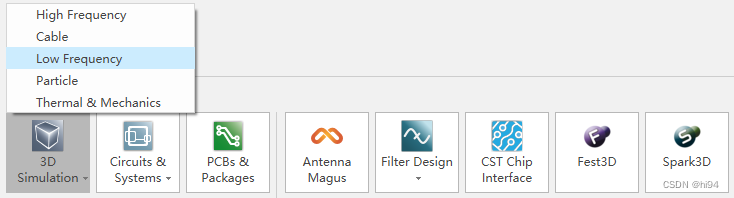
2.2 修改单位

2.3 创建线和圆柱
需要调整WCS,创建如图所示的圆柱体和线,我们会用到线作为旋转轴线,圆柱体的圆形面作为截面构建螺旋结构。
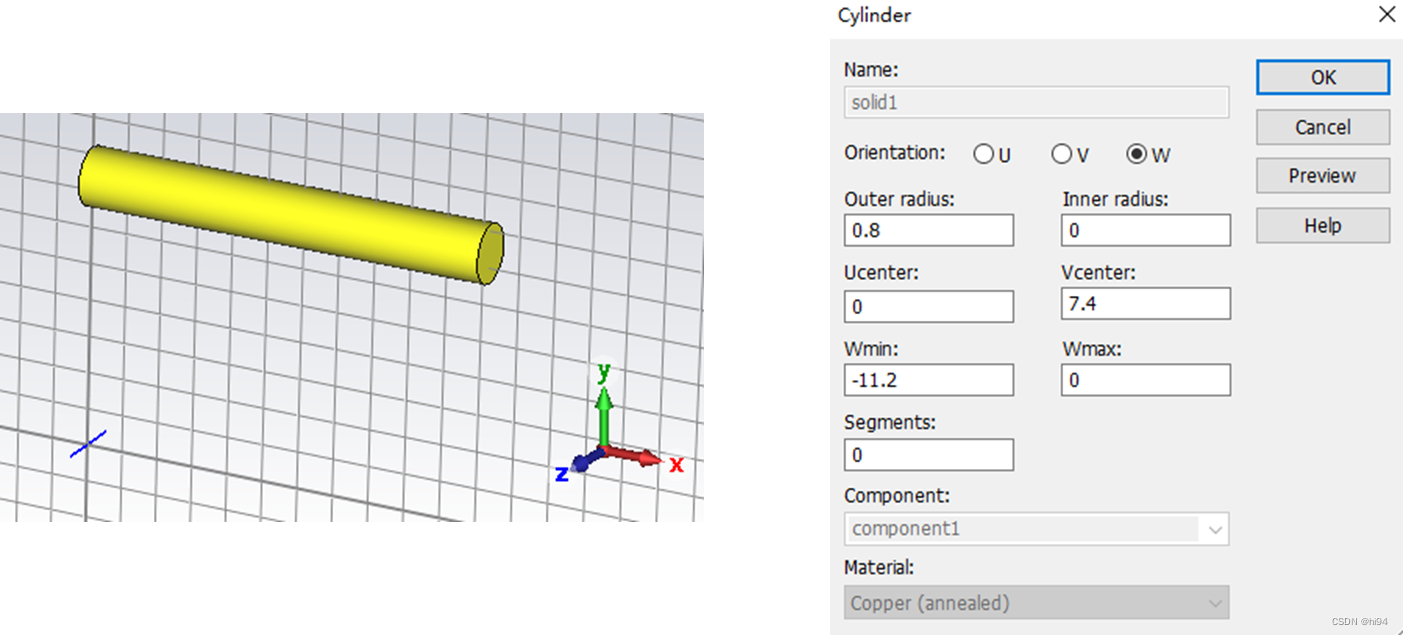
以上尺寸信息表示:
- 实心导线直径1.6mm,Outer radius=0.8,Inner radius=0
- 旋转轴线距离导线中心为7.4mm,Vcenter=7.4
- 圆柱体的长度为11.2mm,Wmax=11.2
构建 Cylinder 时,可以同步选择材料 Copper(annealed),即铜(退火)。
退火是一种金属热处理过程,旨在改善材料的机械性能和微观结构,使材料达到所需的物理、化学和机械特性。退火过程主要包括三个基本步骤:加热、保温和冷却。
2.4 创建螺旋结构
选中圆形面和线,快捷键F和E,然后选择 Shapes 中的 Ratate Face。
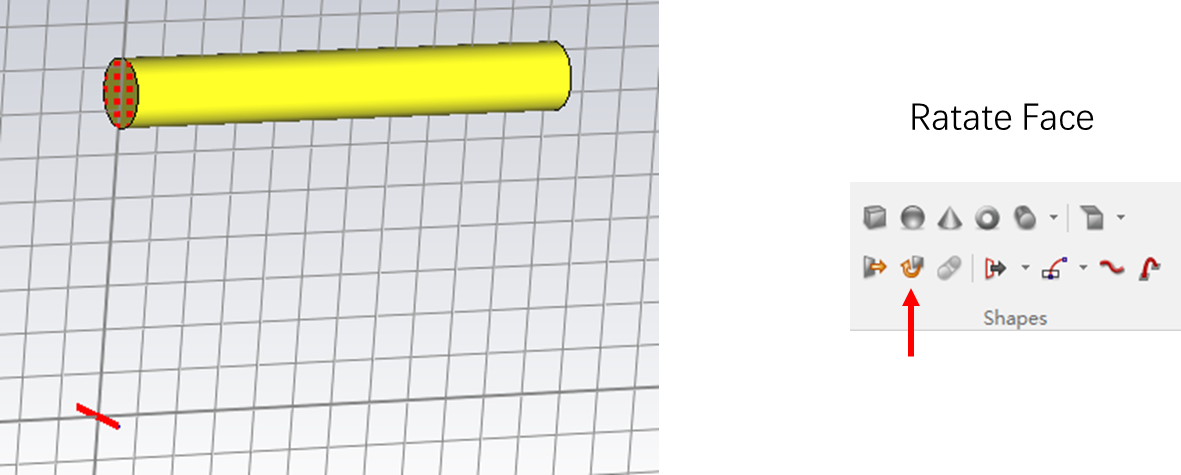
然后设定参数,预览:
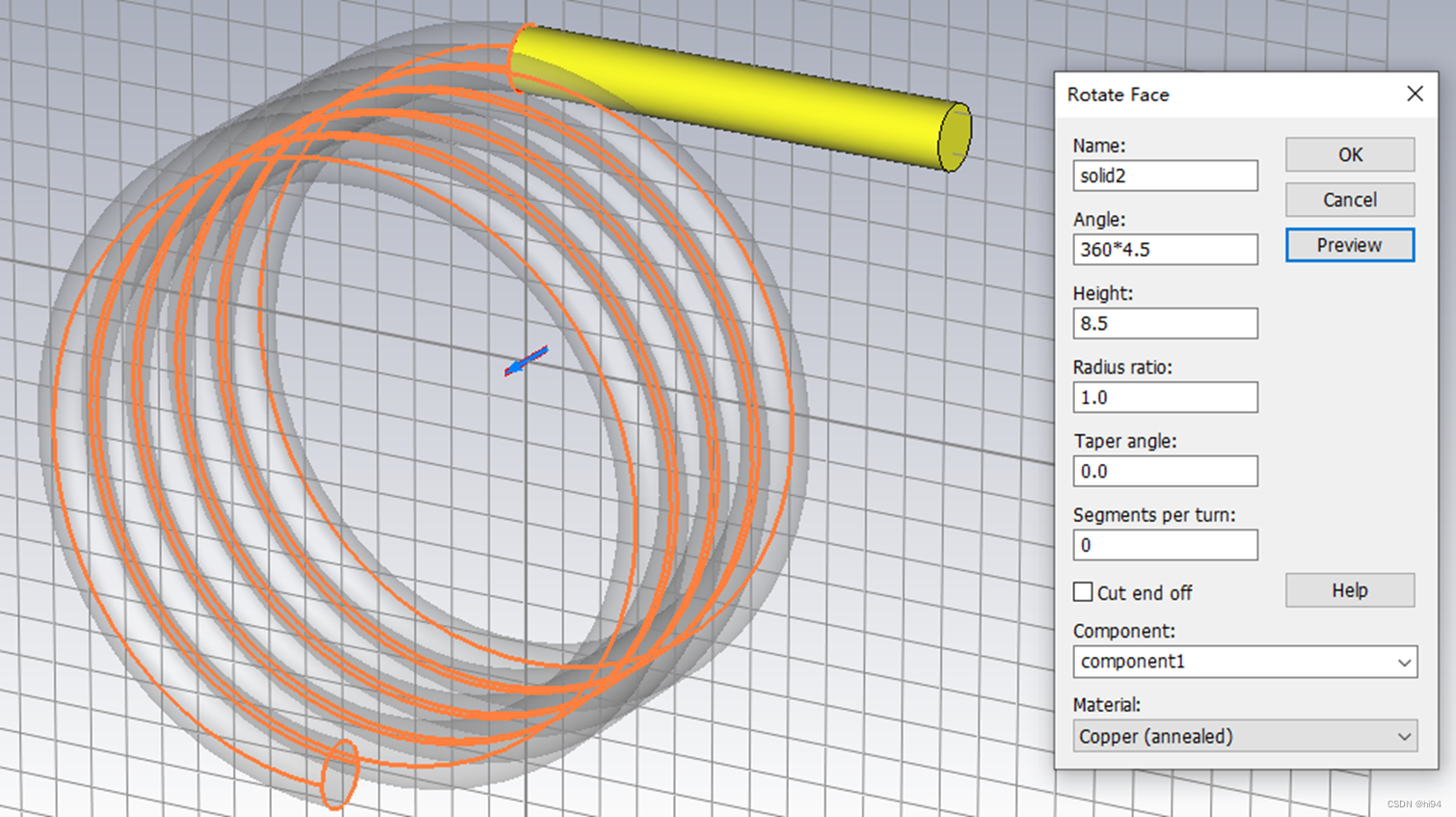
参数解释:
- 旋转角度,单位是°,此处旋转4圈半,Angle=360*4.5
- 螺旋体沿z轴上升8.5mm,Height=8.5
- 螺旋体的螺旋半径不变,Radius ratio=1.0
- 螺旋体的导体直径不变,Tape angle=0
- 螺旋体不使用多边结构拟合,Segments per turn=0
2.5 创建另一个圆柱
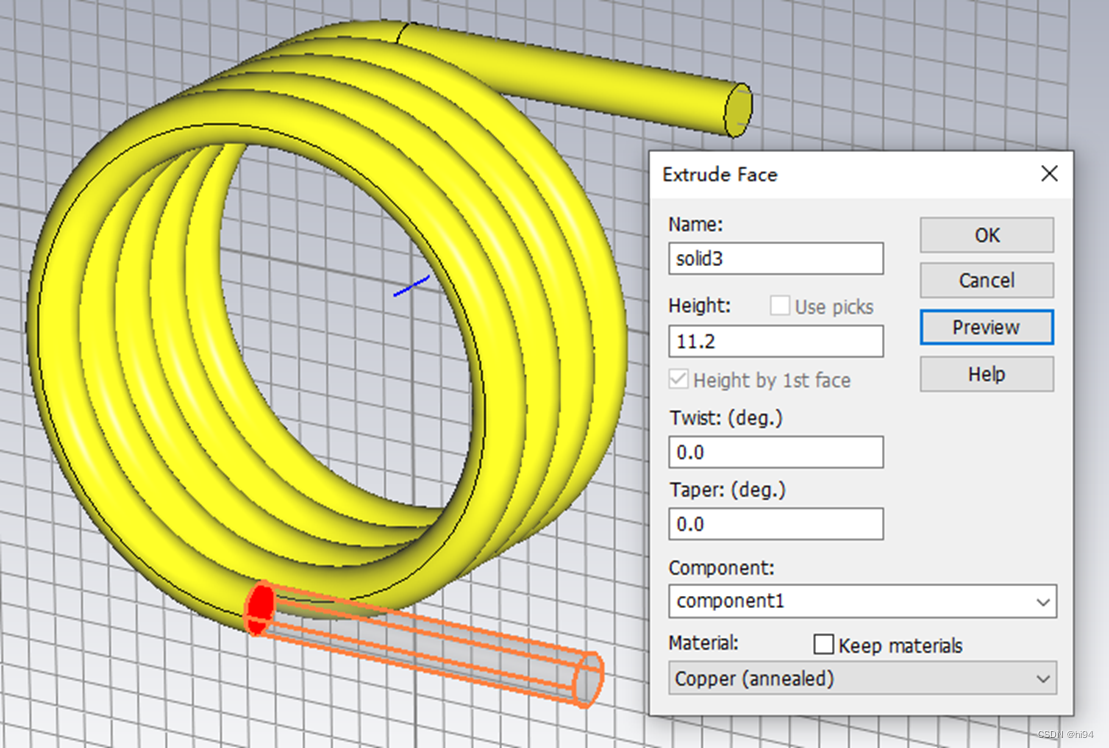
2.6 设置频率、背景和边界
设置需要观察的频率范围,这里选择DC到10MHz
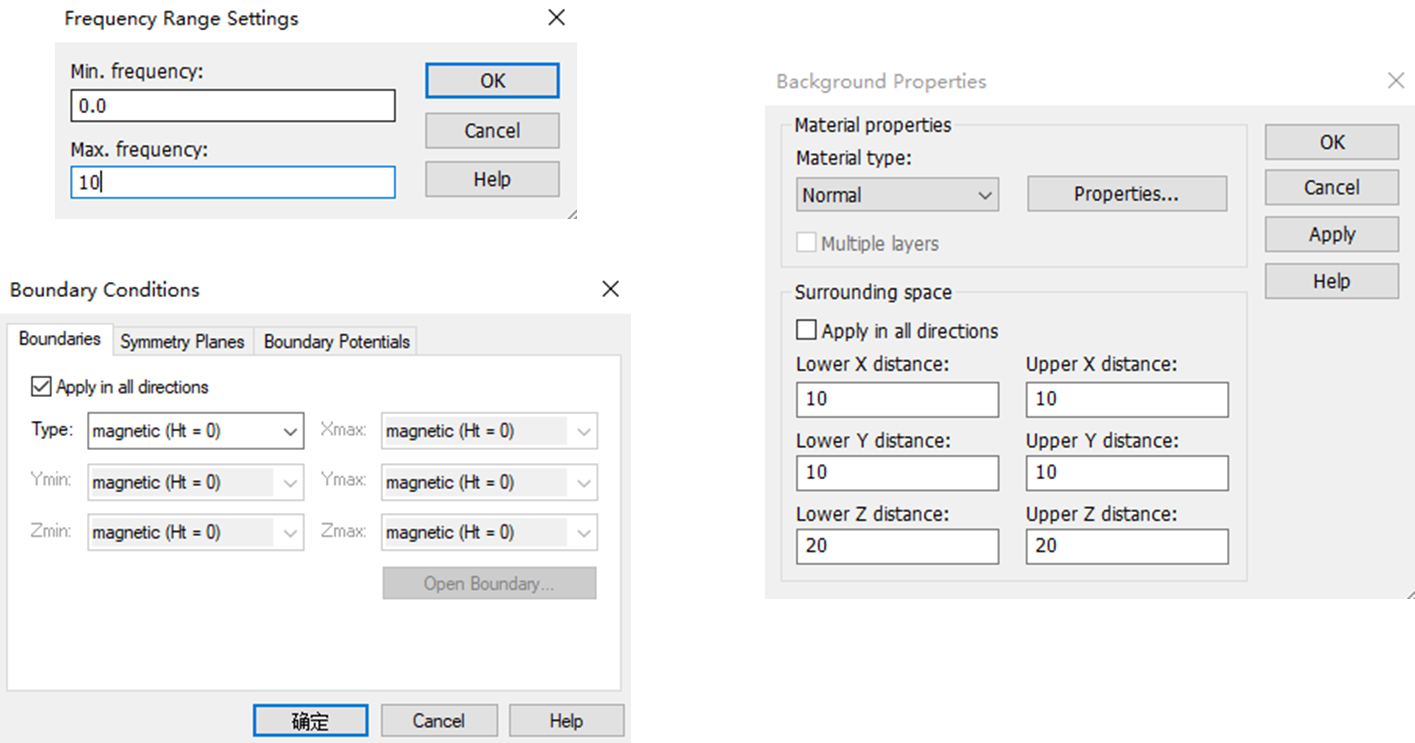
2.7 选择RLC求解器
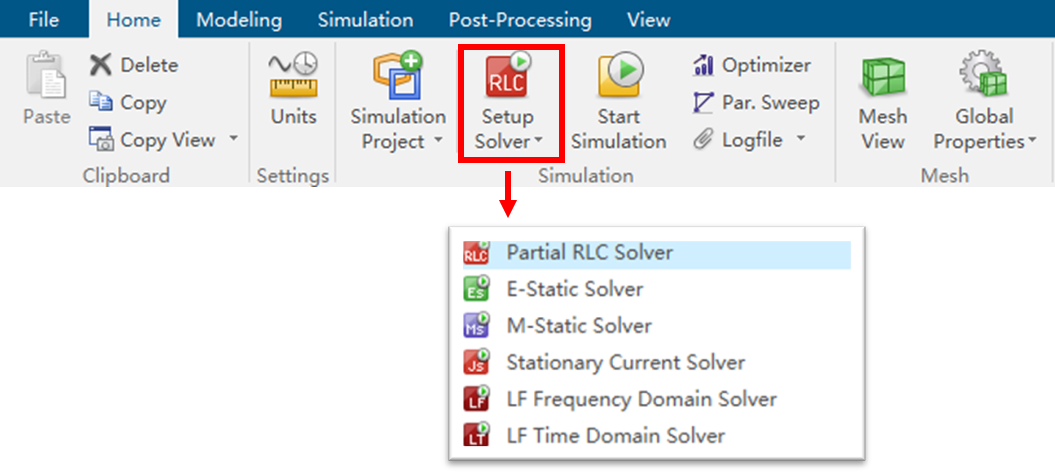
Partial RLC Solver 可以用于计算等效电路参数,电感、电阻和电容。该求解器基于频域求解器,其宽带提取基于其快速降阶模型方法。
Partial RLC Solver的输出包括:
- 电阻和电感(与节点对关联;频率相关)
- 电容(与RLC节点关联,可能还包括其他创建的节点;频率相关)
- 可选:预定义频率下的RLC网络(SPICE netlist)
- 可选:在整个频带上有效的宽带模型(SPICE netlist)
2.8 设置端口
选择面,设置 RLC Node。
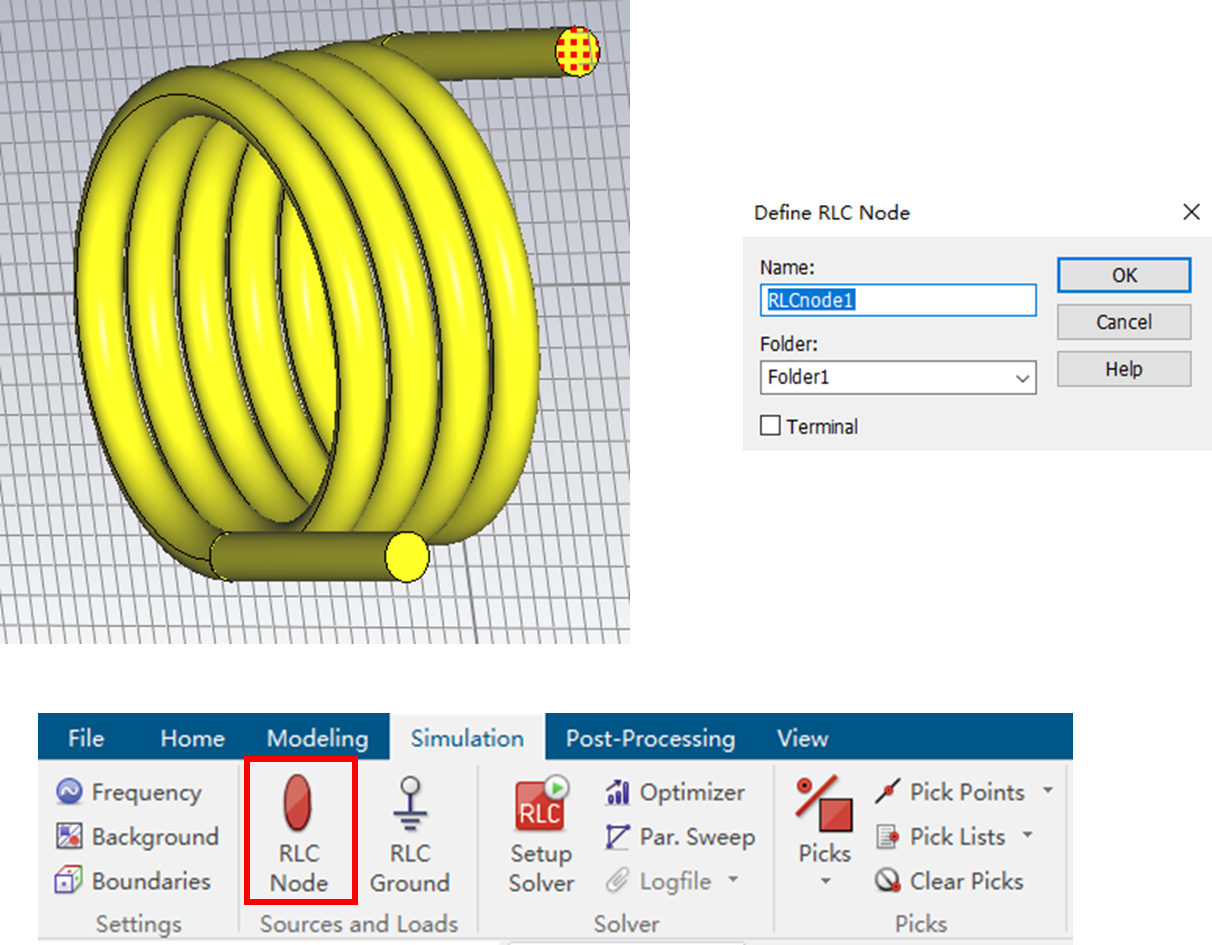
同理,在另一个圆柱的面上也设置同样的端口,设置完毕,应该是这样子的:
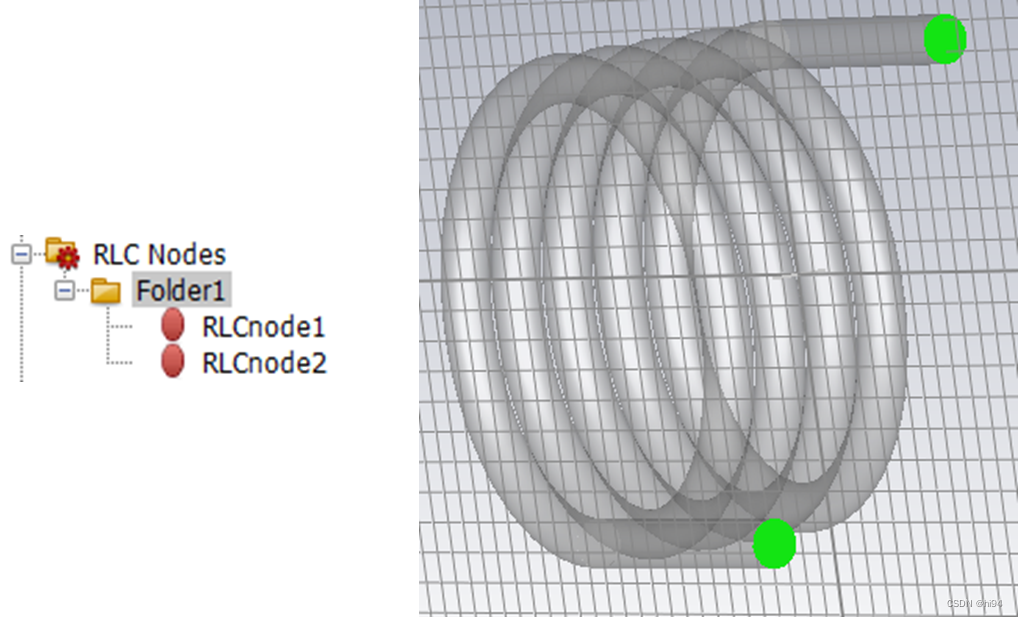
2.9 配置求解器

到此,配置完毕,单击 Start 便可求解。
3. 仿真结果
启动求解后,可以看到查看网格划分,仿真进度:
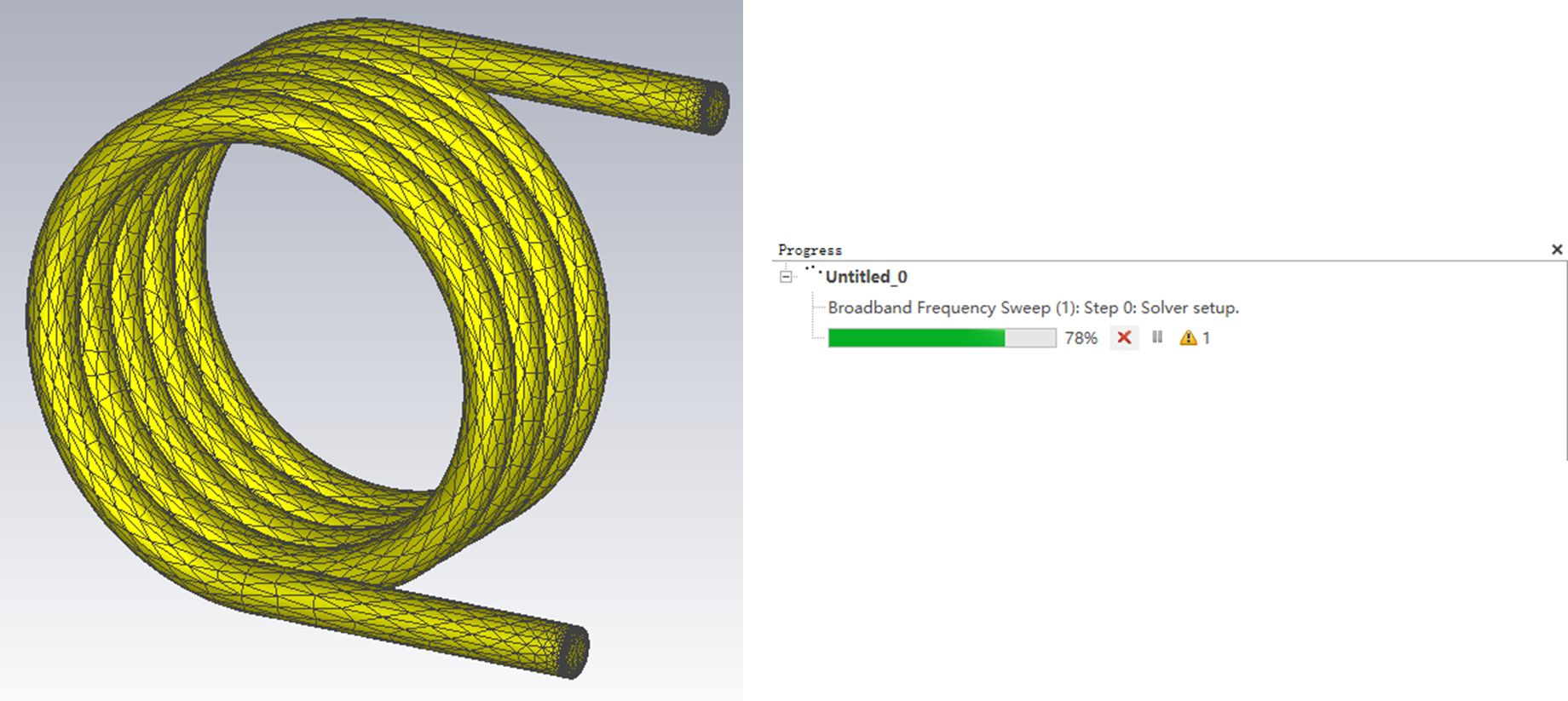
仿真结束,得到一下结果:
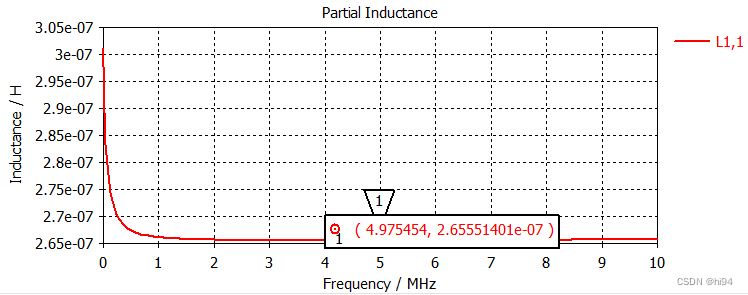 此电感约为0.265uH。
此电感约为0.265uH。
查看消息框,可以看到一个警告:
Due to material model limitations: Skin effect possibly inaccurate above 2.84225e+06 Hz. This might lead to inaccurate partial resistance results. For better accuracy, increase the mesh density in conductors.
这是由于我们的模型网格划分不够密,这个问题不要紧,先忽略。
4. 总结
通过一个实际的例子(空心电感器),回顾CST软件在创建和仿真三维的螺旋结构方面的基本操作,并借助RLC求解器进行电感量的计算。




)
【安装】)






_监听模式)






